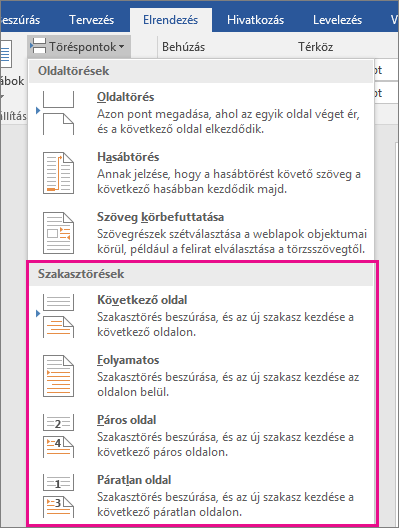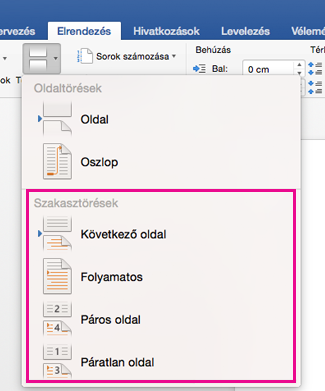Szakasztörések beszúrásával bármilyen méretű dokumentumot egyszerűen tagolhat és formázhat. A szakaszokat például fejezetekre bonthatja, és mindegyikhez hozzáadhat formázást, például oszlopokat, élőfejeket és élőlábakat, oldalszegélyeket.
Szakasztörés beszúrása
-
Válassza ki, hol szeretné kezdeni az új szakaszt.
-
Lépjen az Elrendezés > Töréspontok elemre.
-
Válassza ki a kívánt szakasztöréstípust:
-
Következő oldal A szakasztörés az új szakaszt a következő oldalon kezdi.
-
Folyamatos: A szakasztörés az új szakaszt ugyanazon az oldalon indítja el. Ezt a szakasztöréstípust gyakran használják az oszlopok számának módosítására új oldal indítása nélkül.
-
Páros oldal A szakasztörés egy új szakaszt indít el a következő páros számú oldalon.
-
Páratlan oldal A szakasztörés egy új szakaszt kezd a következő páratlan számú oldalon.
-
Szakasztörés beszúrása
-
Válassza ki, hol szeretné kezdeni az új szakaszt.
-
Lépjen az Elrendezés > Töréspontok elemre, és válassza ki a kívánt szakasztöréstípust.
-
Következő oldal Új szakaszt kezd a következő oldalon.
-
Folyamatos: Új szakaszt kezd ugyanazon oldalon. Ez a szakasztörés különösen hasznos a hasábokat alkalmazó dokumentumoknál. A segítségével új oldal kezdése nélkül módosíthatja a hasábok számát.
-
Páros oldal Az új szakaszt a következő páros számú oldalon indítja el. Ha például egy páros oldaltörést szúr be a 3. oldal végére, a következő szakasz a 4. oldalon kezdődik.
-
Páratlan oldal Az új szakaszt a következő páratlan számú oldalon indítja el. Ha például a 3. oldal végén páratlan oldalszakasztörést szúr be, a következő szakasz az 5. oldalon kezdődik.
-
Felvehet oldaltöréseket, de Webes Word még nem adhat hozzá szakasztöréseket.
Ha van asztali Word alkalmazása, a Megnyitás a Word programban paranccsal nyissa meg a dokumentumot, és ott szúrja be a szakasztöréseket. Amikor elkészült, és menti a dokumentumot, a fájl visszakerül arra a helyre, ahonnan a Webes Word-ban megnyitotta.